更新日:、 作成日:
エクセル 面グラフの作り方
はじめに
365202120192016:対応
エクセルの面グラフの作り方を紹介します。
見出しも含めてデータを範囲選択し 挿入 > 折れ線/面グラフの挿入 から、面グラフを作成できます。
時間によるデータの変化を見るのに向いています。
積み上げ面グラフにしたり、割合の表示もできます。色を透過したりデータの順番を並び替えられます。
面グラフの作り方
グラフにする [データ] を見出しも含めて範囲選択します。行見出しが凡例の名前になります。
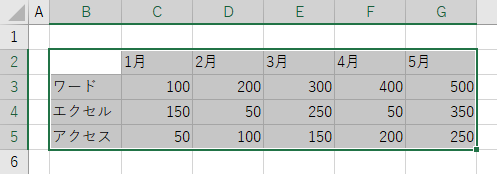
[挿入] タブをクリックし、グラフグループにある [折れ線/面グラフの挿入] をクリックして一覧の中から [種類] を選択します。
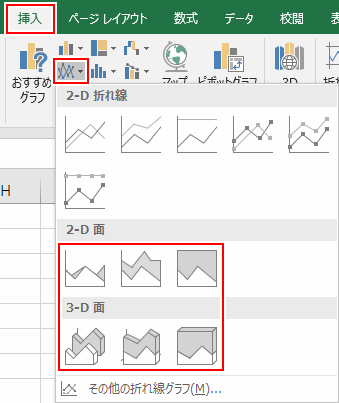
面  |
積み上げ面  |
100% 積み上げ面  |
タイトルや凡例や軸などの表示、色や書式設定の変更については「グラフの作り方」をご覧ください。
スポンサーリンク
色を透過させる
透過させたい [面] を右クリックして [データ系列の書式設定] をクリックします。

[塗りつぶしと線] をクリックし [塗りつぶし (単色)] をチェックして、[透明度] を変更します。

30% にするとこのようになります。

透過するときは 3D グラフにするとより効果的に見えます。

順番を並び替える
グラフを選択した状態で [デザイン] タブをクリックし、データグループにある [データの選択] をクリックします。

順番を変更したい [項目] を選択して [▲] [▼] をクリックして移動します。

ここではアクセスを真ん中に移動して [OK] をクリックします。

面と凡例の順番を並び替えられます。
変更前  |
変更後  |
スポンサーリンク